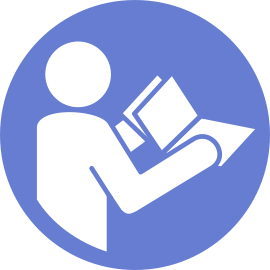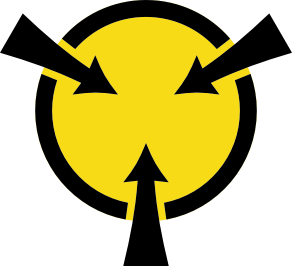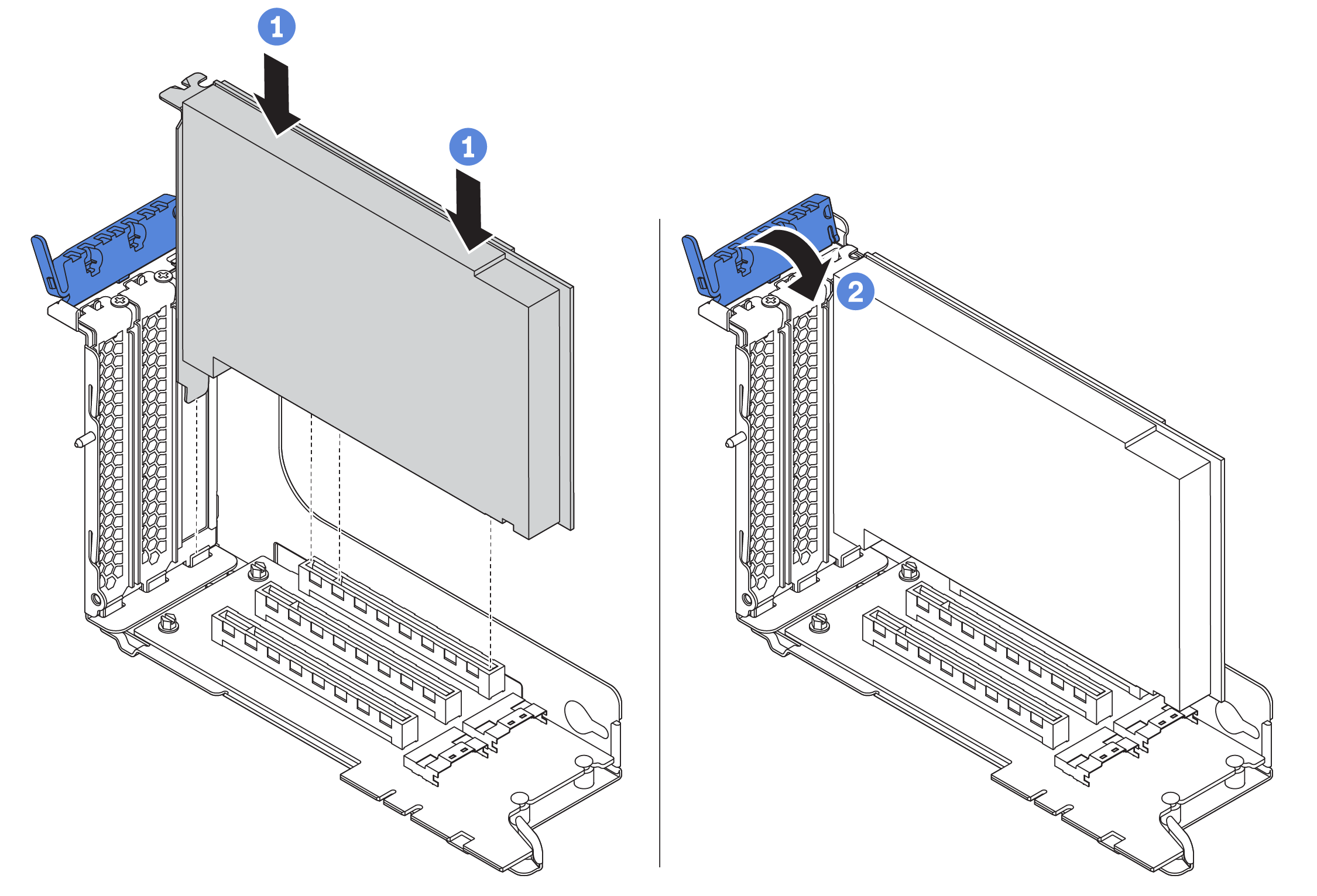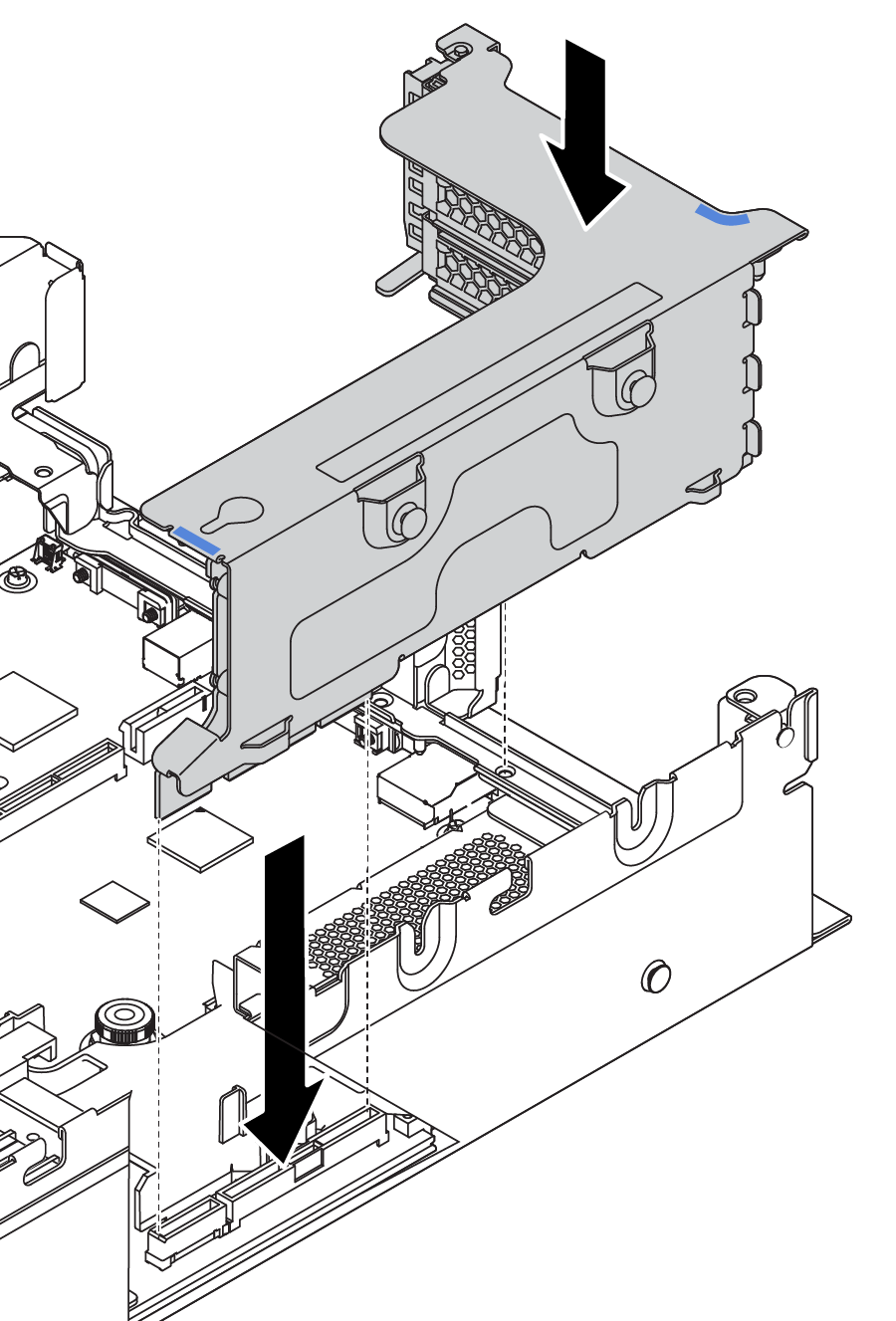PCIe 어댑터 및 라이저 어셈블리 설치
다음 정보를 사용하여 서버 뒷면에 PCIe 어댑터 및 라이저 어셈블리를 설치하십시오.
| 뒷면 구성 | 이미지 |
|---|---|
8 PCIe 슬롯: 서버에 뒷면 드라이브 케이지가 없는 PCIe 슬롯 8개가 있습니다.
| 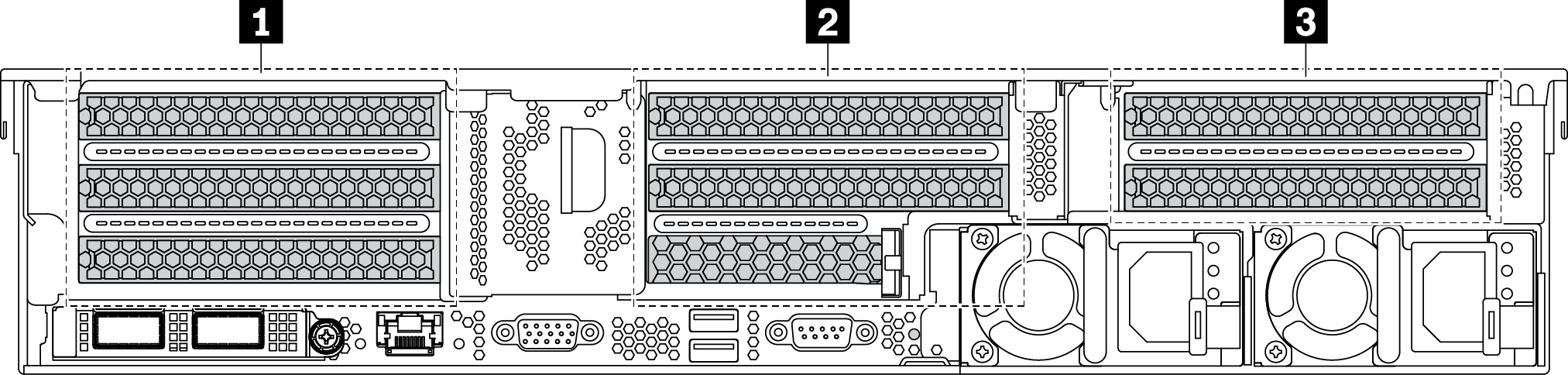 |
뒷면 2.5인치 드라이브 케이지: 서버에 뒷면 2.5인치 드라이브 케이지가 있는 PCIe 슬롯 6개가 있습니다.
| 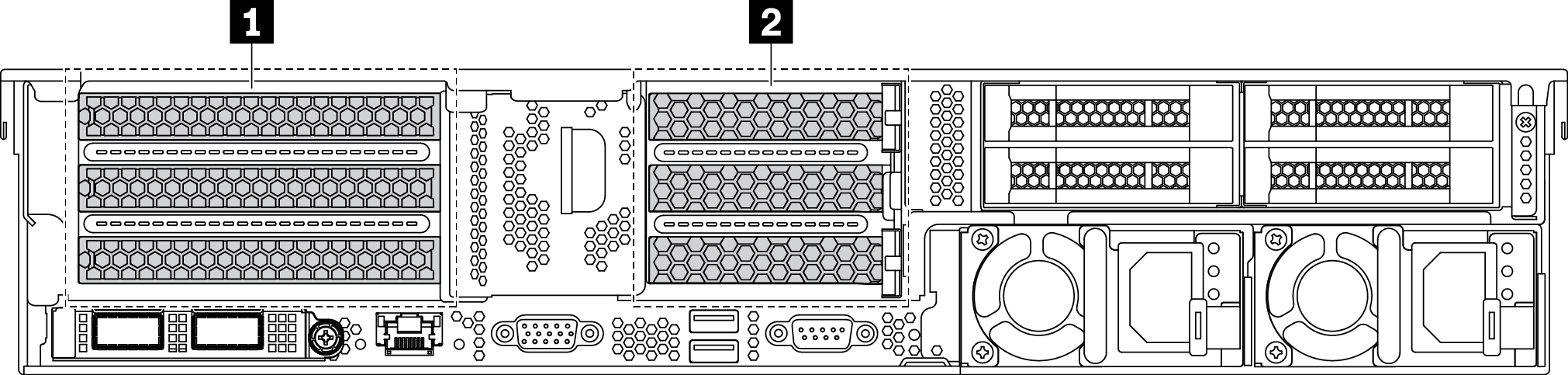 |
뒷면 3.5인치 드라이브 케이지: 서버에 뒷면 3.5인치 드라이브 케이지가 있는 PCIe 슬롯 2개가 있습니다.
| 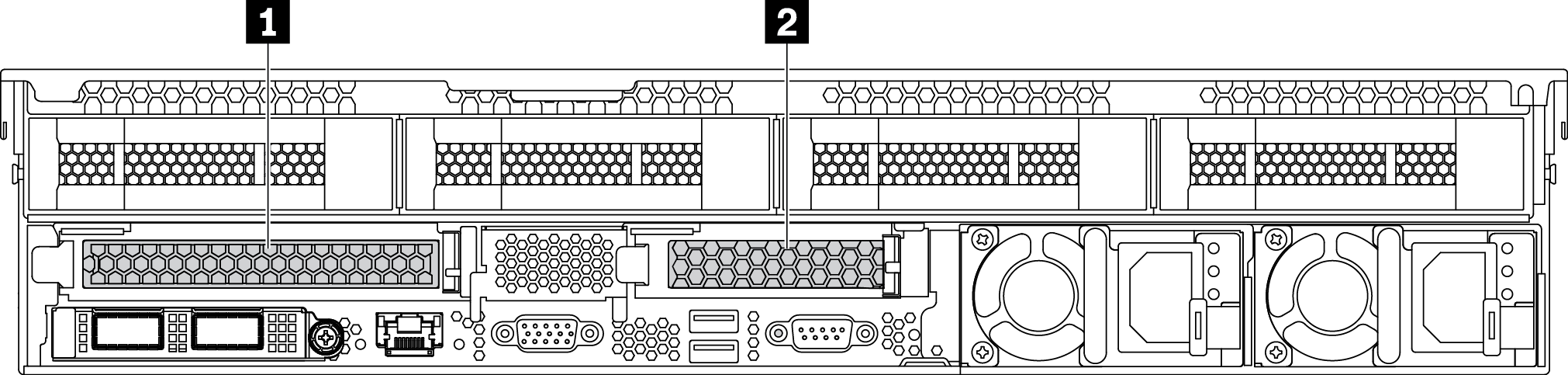 |
특정 유형에 따라 PCIe 어댑터, 라이저 카드 및 라이저 브래킷은 이 주제의 그림과 다를 수도 있습니다. 다음 그림은 라이저 1 브래킷의 라이저 카드 1에 PCIe 어댑터를 설치하는 방법을 보여줍니다. 설치 절차는 다른 라이저 브래킷과 유사합니다.
새 PCIe 어댑터가 들어 있는 정전기 방지 패키지를 서버 외부의 도포되지 않은 표면에 대십시오. 그런 다음 패키지에서 새 PCIe 어댑터를 꺼내 정전기 방지 표면에 놓으십시오.
RAID/HBA 어댑터를 설치하려면, HBA/RAID 어댑터에 대한 기술 규정의 내용을 참조하십시오.
PCIe SSD 플래시 스토리지 어댑터를 설치하려면, 스토리지 PCIe 플래시 어댑터에 대한 기술 규칙의 내용을 참조하십시오.
GPU 어댑터를 설치하려면 GPU 어댑터 설치의 내용을 참조하십시오.
PCIe 네트워크 어댑터를 설치하려는 경우 슬롯 3에는 10GbE 이상의 PCIe 네트워크 어댑터를 설치할 수 없습니다.
적절한 PCIe 슬롯의 위치를 확인하십시오. PCIe 슬롯을 식별하려면, 뒷면 보기의 내용을 참조하십시오.
주다음 어댑터에는 전체 높이 브래킷이 필요하며 전체 높이 슬롯에 설치해야 합니다:ThinkSystem Broadcom 57454 10/25GbE SFP28 4-port PCIe Ethernet Adapter
ThinkSystem Broadcom 57454 10/25GbE SFP28 4-port PCIe Ethernet Adapter_Refresh (V2)
PCIe 어댑터를 설치하려면 다음 단계를 완료하십시오.
데모 비디오